Cara meningkatkan rendering font firefox di linux
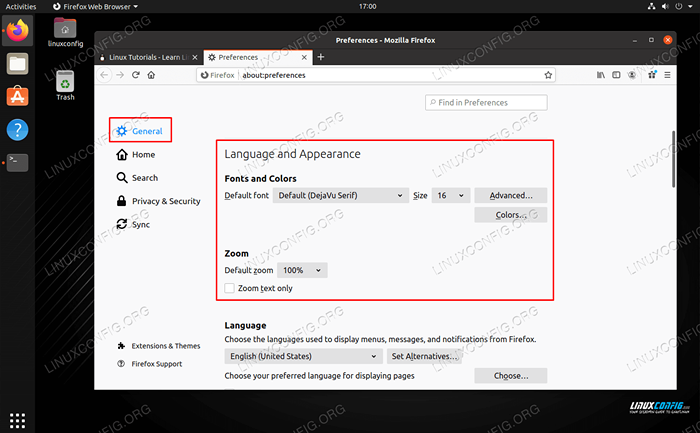
- 2672
- 178
- Jermaine Mohr
Karena satu atau lain alasan, Mozilla Firefox mungkin tidak membuat font seperti yang dimaksudkan pada semua sistem Linux. Untungnya, Firefox memberi kami banyak kontrol atas konfigurasi font, jadi kami dapat menyempurnakan pengaturan ini sampai terlihat lebih baik.
Di panduan ini, kami akan menunjukkan cara mengakses pengaturan font Firefox untuk meningkatkan rendering. Kami juga akan membahas beberapa opsi yang lebih canggih jika yang biasa tidak berhasil untuk Anda.
Dalam tutorial ini Anda akan belajar:
- Cara mengkonfigurasi pengaturan font firefox
- Pengaturan font lanjutan di sekitar: config
- Font level sistem operasi tweak
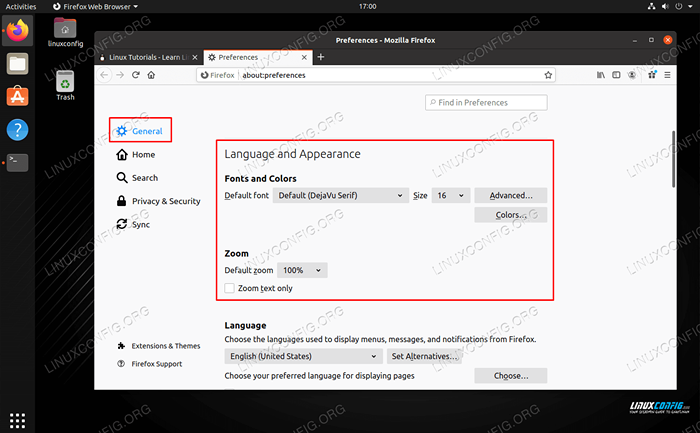 Pengaturan Font di Mozilla Firefox
Pengaturan Font di Mozilla Firefox | Kategori | Persyaratan, konvensi atau versi perangkat lunak yang digunakan |
|---|---|
| Sistem | Distro Linux apa pun |
| Perangkat lunak | Mozilla Firefox |
| Lainnya | Akses istimewa ke sistem Linux Anda sebagai root atau melalui sudo memerintah. |
| Konvensi | # - mensyaratkan perintah linux yang diberikan untuk dieksekusi dengan hak istimewa root baik secara langsung sebagai pengguna root atau dengan menggunakan sudo memerintah$ - mensyaratkan perintah Linux yang diberikan untuk dieksekusi sebagai pengguna biasa |
Pengaturan font Firefox
Anda dapat mengakses pengaturan font Firefox dengan pertama -tama mengklik ikon menu (tiga baris bertumpuk di sudut kanan atas), dan memilih preferensi.
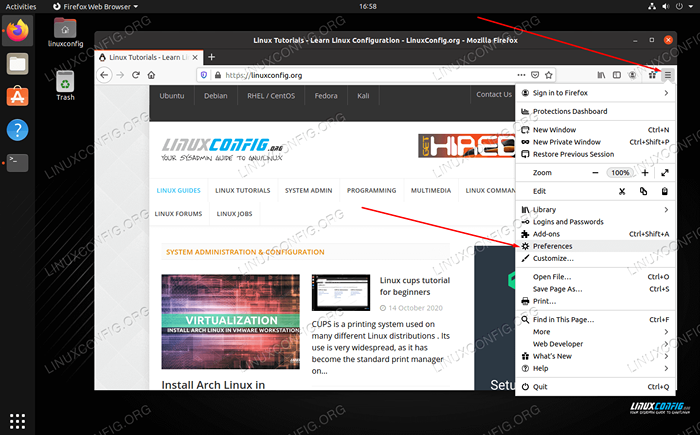 Buka Menu Preferensi
Buka Menu Preferensi Pastikan Anda berada di tab Umum, lalu gulir ke bawah hanya sedikit ke bagian "Bahasa dan Penampilan". Anda sekarang dapat mengubah font default dan ukuran font untuk Firefox. Anda juga dapat memilih untuk meningkatkan zoom pada teks atau memilih beberapa warna default yang berbeda.
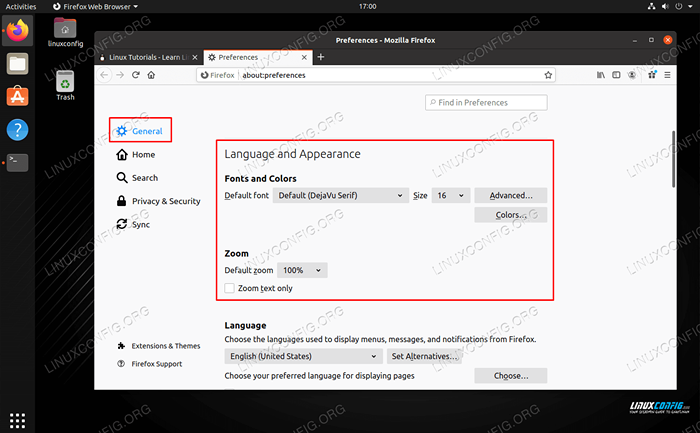 Bagian bahasa dan penampilan memiliki pengaturan font
Bagian bahasa dan penampilan memiliki pengaturan font Untuk kontrol granular lainnya, klik "Advanced" untuk memilih font default yang berbeda untuk setiap jenis - seperti proporsional, serif, sans -serif, dan monospace.
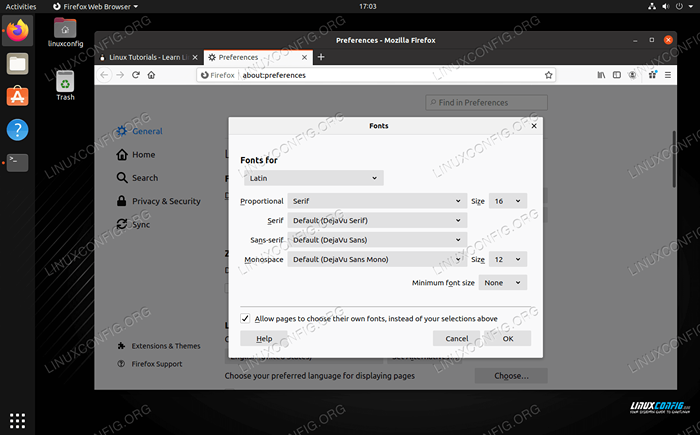 Pengaturan font lanjutan dengan kontrol granular
Pengaturan font lanjutan dengan kontrol granular Untuk memastikan bahwa semua situs web mematuhi perubahan yang telah Anda buat, Anda juga dapat menghapus centang “Izinkan Halaman untuk memilih font mereka sendiri, alih -alih pilihan di atas”.
Pengaturan Font Lanjutan
Jika mengedit pengaturan yang disebutkan di atas tidak meningkatkan rendering font pada sistem Anda, ada lebih banyak opsi yang tersedia di Firefox's About: Area Config. Anda dapat menggunakan pengaturan ini jika Anda mengalami masalah khusus dengan antialiasing, misalnya.
Jenis tentang: config ke bilah alamat. Jika diperingatkan bahwa Anda akan mengedit preferensi konfigurasi lanjutan, klik untuk melanjutkan.
Untuk melihat semua pengaturan terkait font, Anda dapat mengetik "font" ke bilah pencarian.
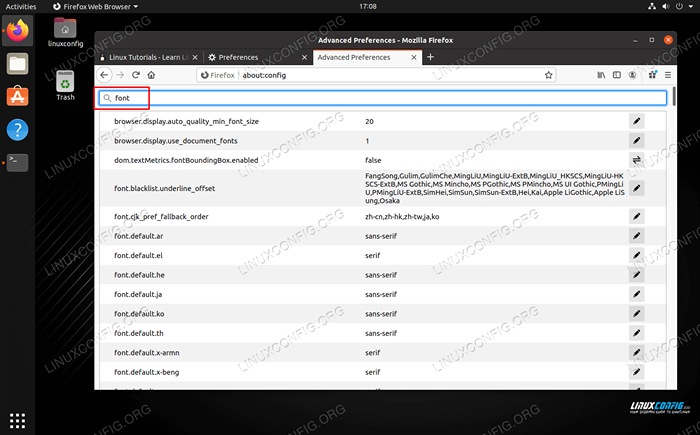 Semua pengaturan terkait font di menu Preferensi Lanjutan
Semua pengaturan terkait font di menu Preferensi Lanjutan Ini dapat mengembalikan banyak hasil, jadi lebih baik mempersempit pencarian kami. Mengetik "Font_R" di bilah pencarian akan memungkinkan Anda melihat semua pengaturan yang berkaitan dengan rendering font, termasuk pengaturan untuk antialiasing yang disebut gfx.font_rendering.ahem_antialias_none. Untuk beralih pengaturan ini, Anda dapat mengklik ikon di sebelah kanannya.
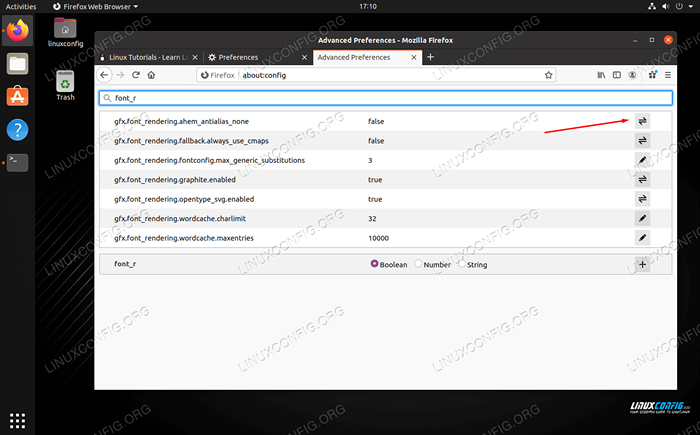 Mengaktifkan antialiasing pada atau mati
Mengaktifkan antialiasing pada atau mati Tentu saja, jangan ragu untuk mengubah pengaturan lain di menu ini sesuai kebutuhan. Ingatlah untuk mengembalikan default mereka jika mereka menghasilkan hasil yang tidak diinginkan.
Font level sistem operasi tweak
Juga dimungkinkan untuk mengedit rendering font dalam sistem operasi itu sendiri. Ini dapat sangat bervariasi, tergantung pada distro linux mana yang Anda gunakan dan lingkungan desktop mana. Sebagai contoh, tweak gnome berisi banyak opsi rendering font, tetapi ini hanya berlaku di lingkungan desktop gnome.
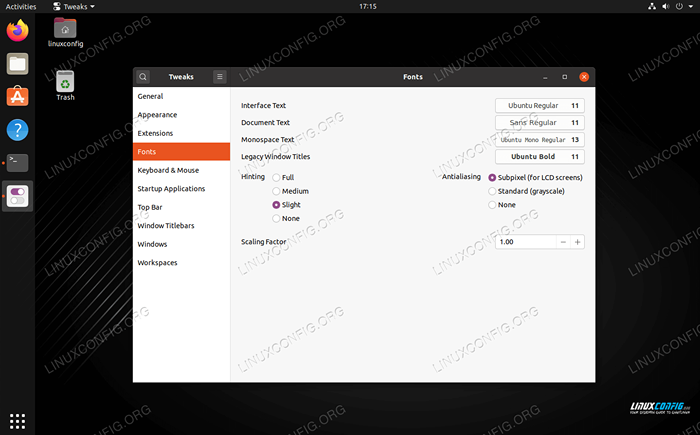 Font default, mengisyaratkan, dan penetapan antialiasing dalam tweak gnome
Font default, mengisyaratkan, dan penetapan antialiasing dalam tweak gnome Seperti yang Anda lihat, font default dan pengaturan lainnya seperti antialiasing dan mengisyaratkan semuanya dapat dikonfigurasi di sini. Di distro lain, seperti Debian, a .font.conf File XML dapat dibuat di direktori home pengguna untuk mengontrol aspek perataan font tertentu. Inilah contoh yang diambil dari situs web Debian:
RGB True mengisyaratkan lcddefault true
Tidak ada solusi “satu ukuran yang cocok untuk semua” untuk setiap lingkungan distro dan desktop, sehingga penelitian lebih lanjut mungkin diperlukan untuk sistem khusus Anda.
Menutup pikiran
Dalam panduan ini, kami melihat beberapa metode untuk meningkatkan rendering font Mozilla Firefox pada sistem Linux. Firefox memberi kita banyak kendali atas bagaimana font ditampilkan, jadi mengedit pengaturan dari menu preferensi harus membersihkan hampir semua masalah. Jika tidak, masih ada pengaturan canggih yang dapat dikotori, serta lebih banyak opsi perataan font di level sistem operasi.
Tutorial Linux Terkait:
- Cara menginstal dan mengelola font di linux
- Cara menginstal font di ubuntu 22.04 Jammy Jellyfish Linux
- Instal Font Microsoft di Ubuntu 22.04 Jammy Jellyfish…
- Hal -hal yang harus diinstal pada ubuntu 20.04
- Hal -hal yang harus dilakukan setelah menginstal ubuntu 20.04 FOSSA FOSSA Linux
- Hal -hal yang harus dilakukan setelah menginstal ubuntu 22.04 Jammy Jellyfish…
- Hal -hal yang harus diinstal pada Ubuntu 22.04
- Pengantar Powerline Plugin StatusLine untuk VIM
- Cara menginstal, menghapus instalan, dan memperbarui Firefox di Ubuntu
- Ubuntu 20.04 Panduan

